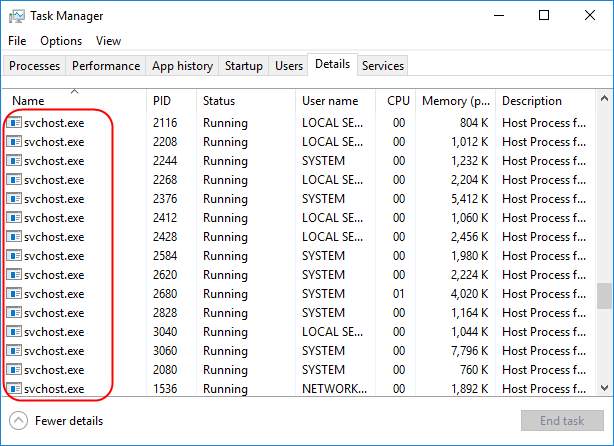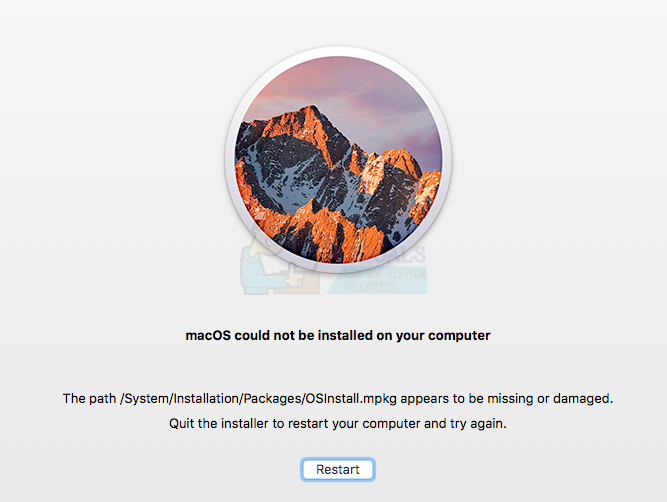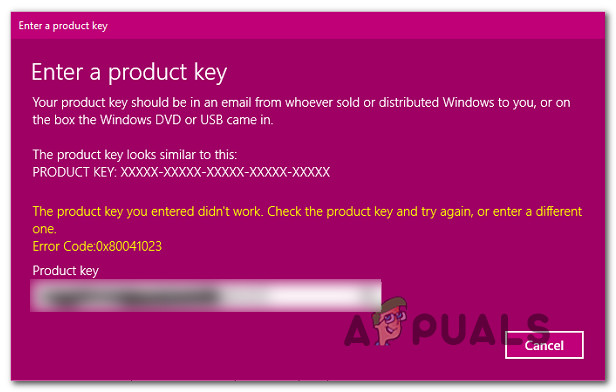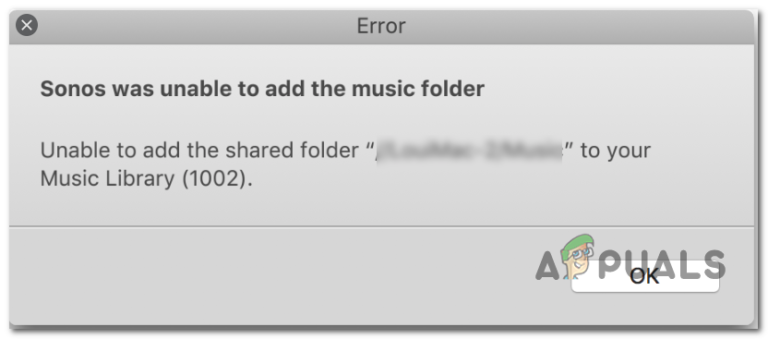So installieren Sie Kali Linux unter Android
Kali Linux ist eines der besten Betriebssysteme, die Hacker, Sicherheitsforscher und Pentester verwenden. Es bietet Hunderte von Pentest-Tools und die Benutzerfreundlichkeit legt nahe, warum es Teil der Toolbox jedes Sicherheitsexperten ist.
Glücklicherweise basiert Android auf Linux, was es durchaus möglich macht, Kali auf fast jedem ARM-basierten Android-Gerät zu installieren. Kali auf Android-Handys und Tabs kann Benutzern die Möglichkeit geben, ihre Aktivitäten unterwegs auszuführen.
Die folgenden Methoden zeigen, wie Sie Kali Linux auf Ihrem Android-Telefon installieren. Zu den Grundvoraussetzungen gehören ein voll aufgeladenes Android-Gerät, mindestens 4 GB freier Speicherplatz und eine Internetverbindung.
Verwenden von Linux Deploy
Bevor Sie mit dieser Methode fortfahren, sollten Sie Folgendes haben:
- Starten Sie die Linux Deploy-App von Ihrem Gerät aus und tippen Sie unten auf die Schaltfläche Herunterladen. Sie werden zur Eigenschaftenseite weitergeleitet.

- Tippen Sie in den Eigenschaften auf Distribution und wählen Sie Kali Linux aus. Scrollen Sie nach unten und ändern Sie Ihren Benutzernamen und Ihr Passwort unter dem Benutzernamen und dem Benutzerpasswort. Sie können es so lassen, wie es ist, wenn Sie nichts dagegen haben. Wenn Sie lieber SSH und GUI verwenden möchten, können Sie diese in derselben Liste von Optionen aktivieren.
- Kehren Sie zur Hauptseite zurück, tippen Sie auf Optionen (3-Punkt-Menü) und anschließend auf Installieren. Tippen Sie auf OK, wenn der Bestätigungsbildschirm angezeigt wird.

- Das Herunterladen wird je nach Internetgeschwindigkeit eine Weile dauern. Das Kali Linux-Image sollte ungefähr 4 GB oder weniger groß sein. Nach Abschluss der Installation kann Linux Deploy Ihr Kali Linux-Image bereitstellen.
- Tippen Sie nach Abschluss des Downloads auf Start. Zu diesem Zeitpunkt wird die Linux-Bereitstellung den VNC- und SSH-Server in Ihrem chrootierten Kali-Image markieren.

Wenn Sie die GUI aktiviert haben, sollten Sie eine grafische Oberfläche anstelle einer textbasierten Oberfläche haben, über die Sie arbeiten können. - Starten Sie optional die VNC Viewer App auf Ihrem Android. Die IP-Adresse für Ihre Kali-Instanz wird oben auf Ihrem Bildschirm angezeigt, mit der Sie die Verbindung herstellen.

- Melden Sie sich mit dem in den Eigenschaften definierten Benutzernamen und Passwort an. Wenn es nicht funktioniert, versuchen Sie die Anmeldeinformationen wie folgt: Benutzername: localhost
Passwort: changeme
Sie können auch verwenden ssh um auf Ihre Kali Linux-Installation zuzugreifen.

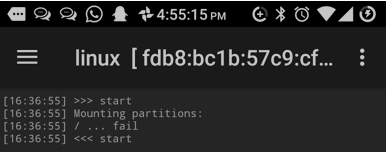
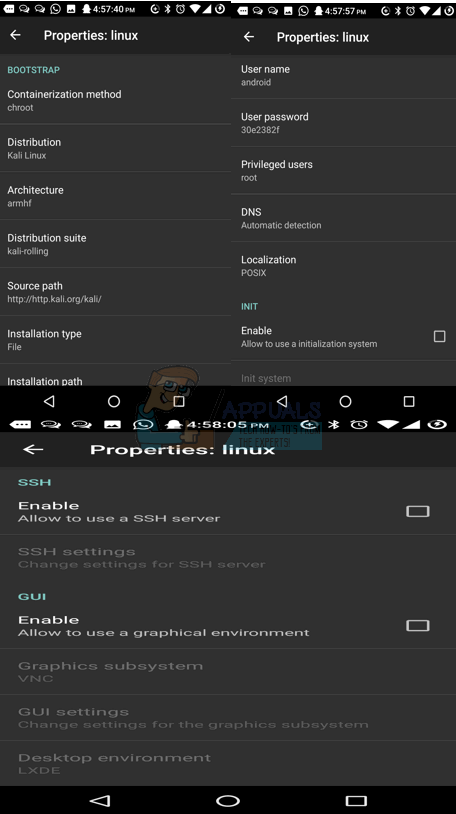
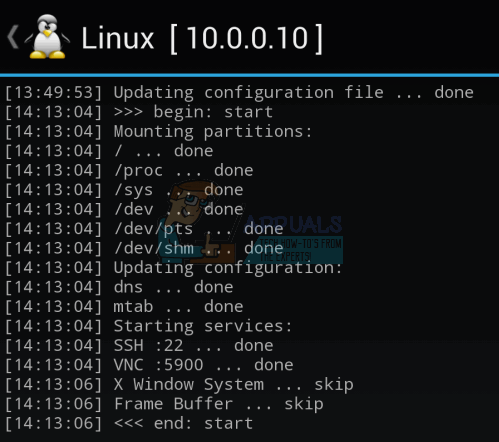

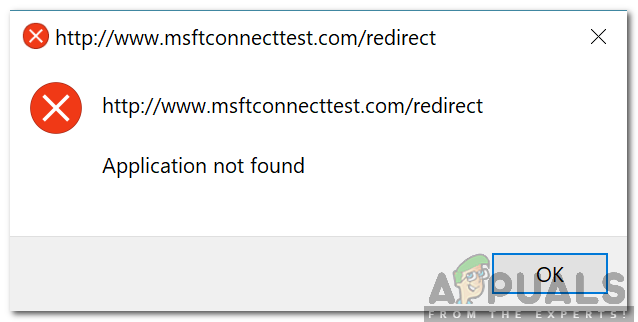
![[FIX] Bex64-Fehler mit Datei-Explorer und 3-Parteien-Anwendungen](https://okidk.de/wp-content/uploads/2020/07/bex64-error.jpg)